苹果6plus怎么改铃声
是苹果iPhone 6 Plus更改铃声的超详细教程,涵盖从基础操作到高级自定义的所有步骤,并附注意事项和常见问题解答:
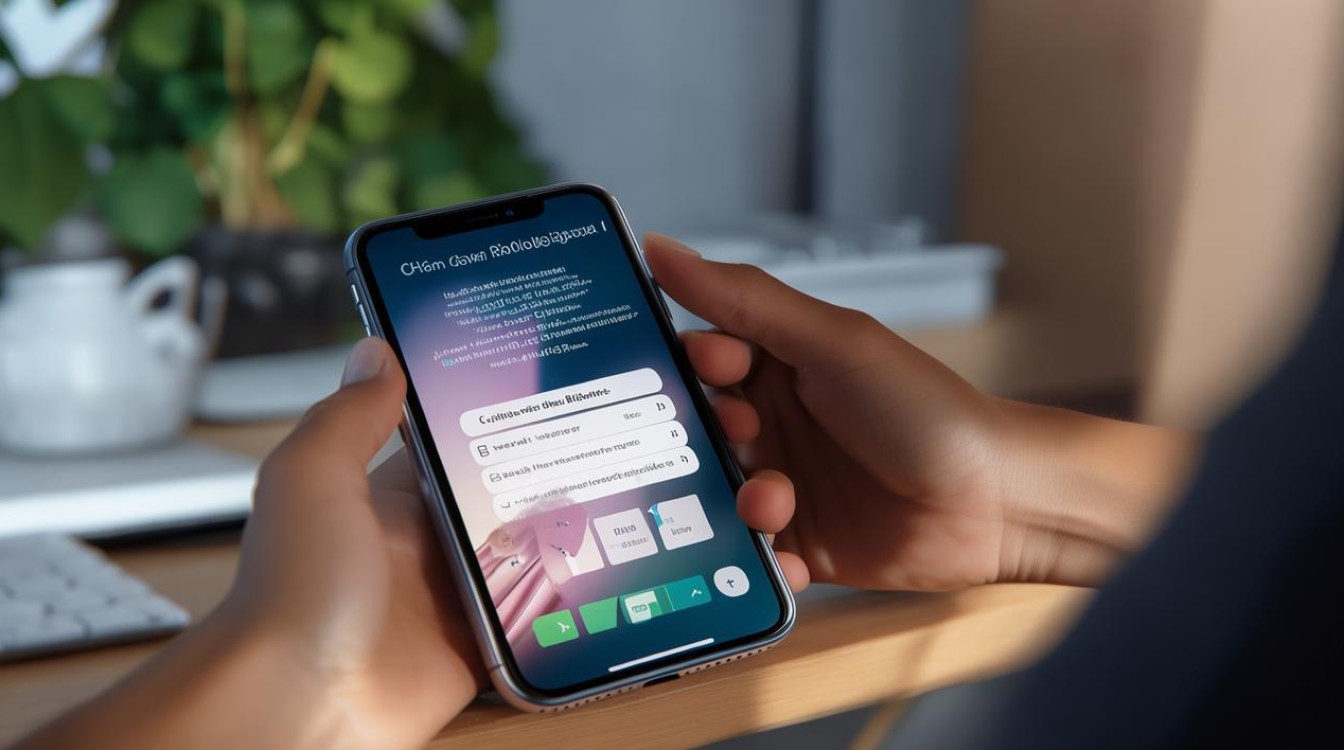
使用自带铃声(系统预设)
这是最快捷的方式,适合不想折腾的用户,具体步骤如下:
- 进入设置界面:解锁手机后找到并点击主屏幕上的“设置”图标(齿轮状)。
- 跳转至声音选项:在设置列表中向下滑动,选择“声音与触感”。
- 选择来电铃声类型:点击“铃声”,此时会显示系统内置的多种音效,包括经典款如“开场曲”“反射”等,左右滑动可试听不同风格。
- 确认保存修改:选定喜欢的预设铃声后直接退出即可自动应用新铃声。
⚠️注意:此方法仅支持苹果官方提供的有限曲目,若想用个性化音乐需继续参考后续章节。
自定义歌曲作为铃声(核心方法)
✅准备工作
- 确保电脑上已安装最新版iTunes软件;
- 准备一段长度不超过30秒的MP3格式音频文件(推荐剪辑***部分);
- 使用原装或认证数据线连接设备与电脑。
📂同步流程详解
| 序号 | 细节说明 | |
|---|---|---|
| 1 | 导入音乐库 | 打开iTunes → “文件”菜单 → “将文件添加到资料库”,选中目标歌曲上传。 |
| 2 | 创建ACC版本 | 右键点击该歌曲 → “转换” → “创建ACC版本”,生成中间过渡文件。 |
| 3 | 获取短版音频片段 | 右击新生成的ACC文件 → “在Windows资源管理器中显示”,将其后缀名从.m4a改为.m4r。 |
| 4 | 传输到设备 | 将改好的.m4r文件拖拽进iTunes里的iPhone图标区域,等待同步完成。 |
| 5 | 手机上最终设置 | 回到手机端的“声音与触感”界面,在“铃声”选项中找到刚添加的歌曲进行启用。 |
📌技巧:若遇到无法识别的问题,请检查是否关闭了iCloud音乐库冲突项,优先采用手动管理音乐的模式。
借助第三方工具简化操作(懒人必备)
如果觉得iTunes太复杂,可以尝试这些替代方案:
- 爱思助手等管理软件:下载安装后一键转铃音功能可直接截取本地音乐片段,无需手动改格式;
- 在线转换平台:搜索“苹果铃声制作在线工具”,上传文件即时生成合规的M4R格式下载;
- 录音APP录制原创声音:利用语音备忘录录下有趣的对话、宠物叫声等,再通过上述同步方式导入。
特殊场景扩展应用
| 需求类型 | 实现途径 | 示例用途 |
|---|---|---|
| 区分联系人组别 | 给特定通讯录成员单独指定铃声 | 家人用温馨旋律,同事用商务提示音 |
| 定时切换模式 | 结合捷径自动化规则 | 根据时间段/地点自动变换氛围 |
| 多任务提醒音 | 分别为闹钟、日历事件分配独特音效 | 避免错过重要日程安排 |
常见问题排查指南
- 问:为什么设置了新铃声但没反应?
答:①确认是否成功同步至手机(可在iTunes设备摘要页查看占用空间变化);②检查音量键是否被意外调低;③重启设备刷新缓存。 - 问:购买的新歌不能直接用作铃声吗?
答:由于版权保护机制,从Apple Music订阅的歌曲仅允许流媒体播放,不支持导出为铃声,建议改用无DRM限制的个人收藏曲目。
💡终极小贴士
- 定期备份原始铃声文件防止误删;
- iOS更新可能导致旧版铃声失效,重要文件建议云端存档;
- iPhone 6 Plus最大支持录制最长5分钟的视频原声提取,充分利用这一特性打造专属记忆点!
相关问答FAQs
Q1:能否直接用手机下载的音乐设置成铃声?
A:不可以,所有非iTunes渠道获取的音乐都必须经过格式转换和同步过程才能用作铃声,因为苹果系统出于安全性考虑,禁止直接访问本地存储外的媒体文件作为系统级通知音源,不过你可以先传到电脑再用前述方法处理。
Q2:为什么我导入的铃声在手机里找不到?
A:大概率是以下原因导致:①文件命名包含特殊字符(如汉字、符号);②时长超过限制;③未正确放置在对应的媒体文件夹下,解决办法是重新命名文件为纯英文数字组合(例:MyRingtone.m4r),并确保通过iTunes完整同步过一次。
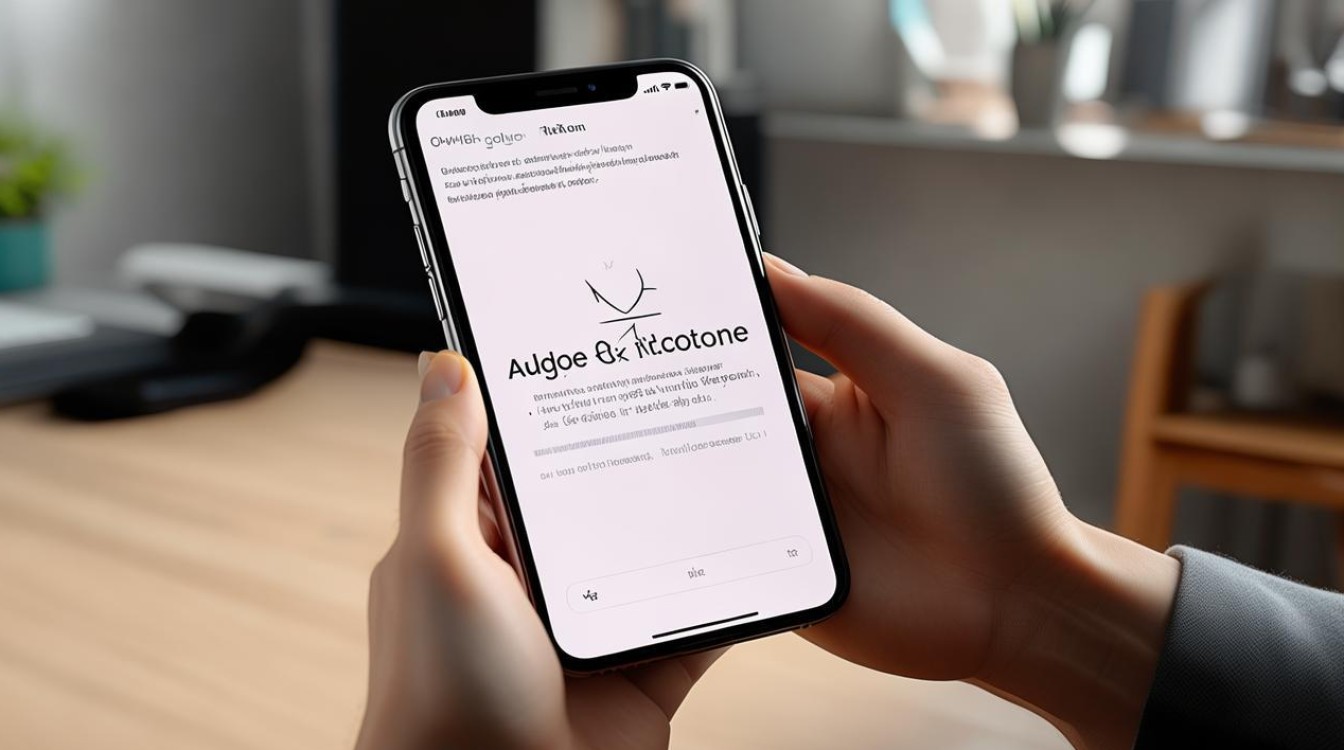
通过以上步骤,无论是新手还是资深用户都能轻松玩转iPhone 6 Plus的个性
版权声明:本文由环云手机汇 - 聚焦全球新机与行业动态!发布,如需转载请注明出处。


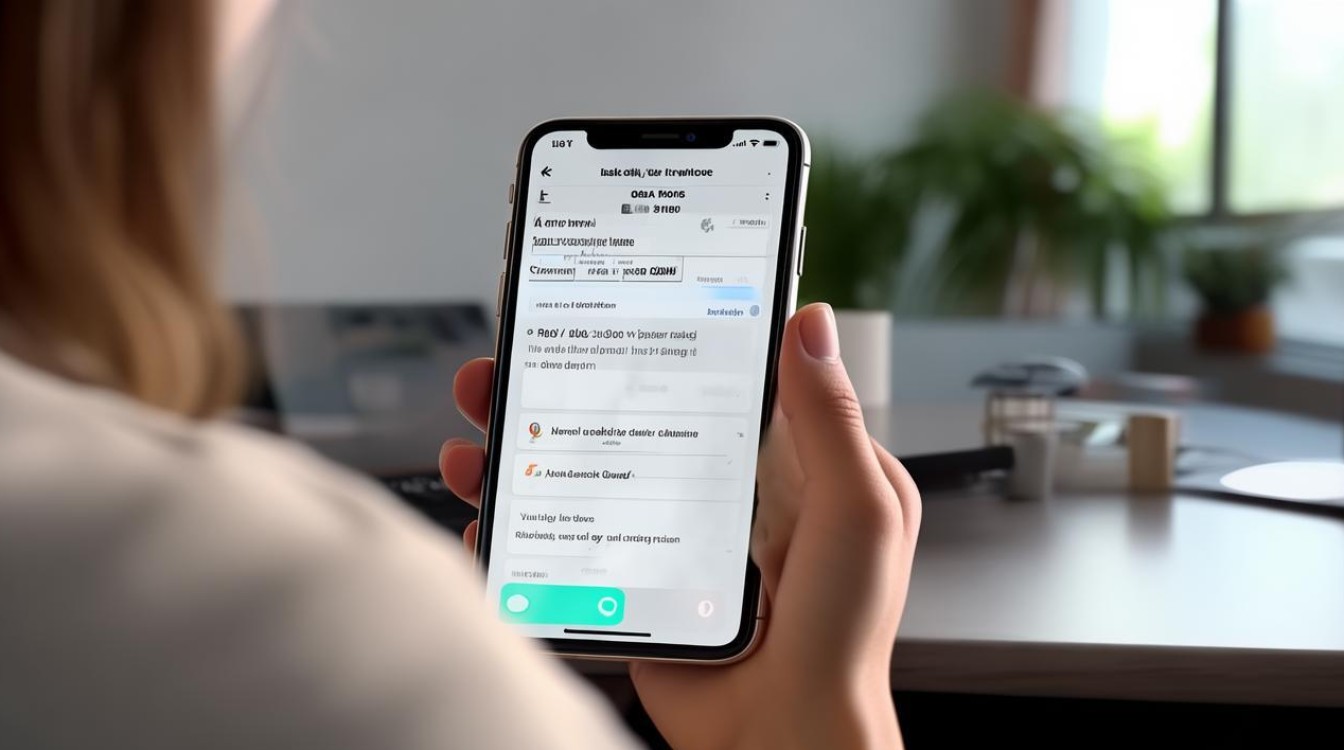

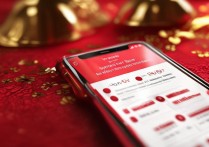








 冀ICP备2021017634号-5
冀ICP备2021017634号-5
 冀公网安备13062802000102号
冀公网安备13062802000102号